6.3. 非 XA データソース
6.3.1. 管理インターフェースによる非 XA データソースの作成
概要
ここでは、管理コンソールまたは管理 CLI のいずれかを使用して非 XA データソースを作成する手順について取り上げます。
要件
- JBoss Enterprise Application Platform 6 サーバーが稼働している必要があります。
注記
バージョン 10.2 以前の Oracle データソースでは非トランザクション接続とトランザクション接続が混在するとエラーが発生したため、<no-tx-separate-pools/> パラメーターが必要でした。一部のアプリケーションでは、このパラメーターが必要ではなくなりました。
手順6.4 管理 CLI または管理コンソールのいずれかを使用したデータソースの作成
管理 CLI
- CLI ツールを起動し、サーバーに接続します。
- 以下のコマンドを実行して非 XA データソースを作成し、適切に変数を設定します。
data-source add --name=DATASOURCE_NAME --jndi-name=JNDI_NAME --driver-name=DRIVER_NAME --connection-url=CONNECTION_URL
- データソースを有効にします。
data-source enable --name=DATASOURCE_NAME
管理コンソール
- 管理コンソールへログインします。
管理コンソールの Datasources パネルに移動します。
スタンドアロンモード
コンソールの右上より Profile タブを選択します。ドメインモード
- コンソールの右上より Profiles タブを選択します。
- 左上のドロップダウンボックスより該当するプロファイルを選択します。
- コンソールの左側にある Subsystems メニューを展開します。
- コンソールの左側にあるメニューより Connector → Datasources と選択します。
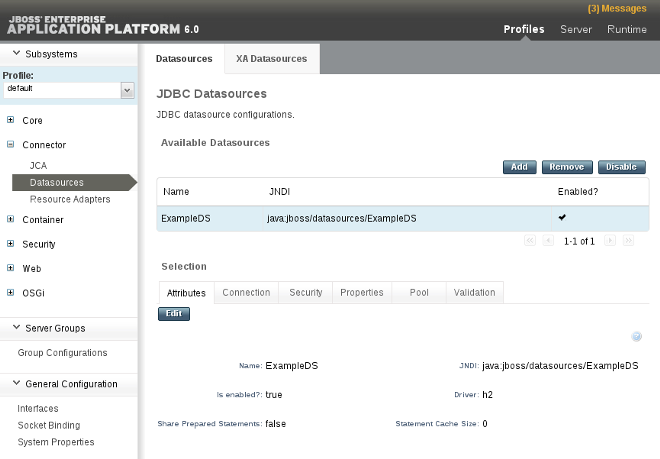
図6.1 データソースパネル
新しいデータソースの作成
- Datasources パネル上部にある Add ボタンを選択します。
- Create Datasource ウィザードで新しいデータソースの属性を入力し、Next ボタンを押します。
- Create Datasource ウィザードで JDBC ドライバーの詳細を入力し、Next ボタンを押します。
- Create Datasource ウィザードで接続設定を入力し、Done ボタンを押します。
結果
非 XA データソースがサーバーに追加されます。standalone.xml または domain.xml ファイル、および管理インターフェースで追加を確認することができます。

